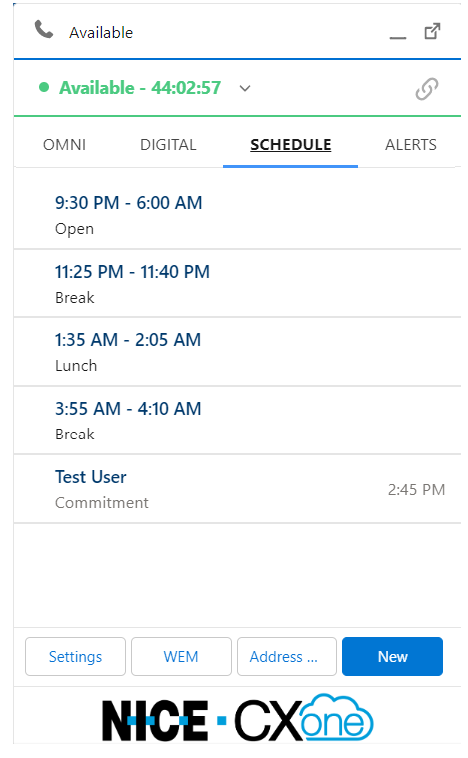Dit overzicht is bedoeld voor agents. Zie CXone Mpower Salesforce Agent voor beheerders voor informatie voor beheerders.
CXone Mpower Agent Embedded is de volgende generatie agentapplicatie die beschikbaar is binnen Salesforce. Het wordt sterk aanbevolen om over te stappen op Agent Embedded.
De interface van Salesforce Agent (SFA) is rechtstreeks geïntegreerd in Salesforce, zodat u niet hoeft te schakelen tussen een agentapplicatie en Salesforce. In plaats daarvan kunt u Salesforce Agent gebruiken vanuit Salesforce.
Dankzij de Salesforce Agent Lightning kunnen agents binnen uw organisatie vele soorten interacties verwerken. Afhankelijk van de systeemconfiguratie van je organisatie kun je de volgende soorten interacties verwerken:
- Omnichannel
 De mogelijkheid om op hetzelfde moment te werken aan interacties via verschillende kanalen.interacties - Omnichannel-interacties kunnen via telefoon, e-mail en chat plaatsvinden. Deze interacties verschijnen op het tabblad Omnichannel. Salesforce Agent gebruikt de skills
De mogelijkheid om op hetzelfde moment te werken aan interacties via verschillende kanalen.interacties - Omnichannel-interacties kunnen via telefoon, e-mail en chat plaatsvinden. Deze interacties verschijnen op het tabblad Omnichannel. Salesforce Agent gebruikt de skills Skills worden gebruikt om de aanlevering van interacties te automatiseren op basis van de vaardigheden, capaciteiten en kennis van de agent. die door de systeembeheerder aan jou zijn toegewezen om te bepalen welke omnichannel interacties naar je wachtrij gestuurd kunnen worden. Als er geen interacties verschijnen in het Omnichannel-tabblad, heb je geen omnichannel skills gekregen.
Skills worden gebruikt om de aanlevering van interacties te automatiseren op basis van de vaardigheden, capaciteiten en kennis van de agent. die door de systeembeheerder aan jou zijn toegewezen om te bepalen welke omnichannel interacties naar je wachtrij gestuurd kunnen worden. Als er geen interacties verschijnen in het Omnichannel-tabblad, heb je geen omnichannel skills gekregen. - Digitale
 De master-ID of bovenliggende ID voor een of meer gerelateerde contacten. Er wordt een nieuwe mastercontact-ID toegewezen als een contact drie of meer keer is doorgeschakeld. interacties - Digitale interacties kunnen bestaan uit berichten van verschillende online platforms. Deze platforms omvatten Facebook, Instagram en WhatsApp. Ook chat en e-mail zijn digitale interacties. Deze interacties verschijnen op het tabblad Digitaal. Salesforce Agent gebruikt de digitale routeringswachtrij
De master-ID of bovenliggende ID voor een of meer gerelateerde contacten. Er wordt een nieuwe mastercontact-ID toegewezen als een contact drie of meer keer is doorgeschakeld. interacties - Digitale interacties kunnen bestaan uit berichten van verschillende online platforms. Deze platforms omvatten Facebook, Instagram en WhatsApp. Ook chat en e-mail zijn digitale interacties. Deze interacties verschijnen op het tabblad Digitaal. Salesforce Agent gebruikt de digitale routeringswachtrij Bepaal naar welke agents digitale cases moeten worden gerouteerd volgens criteria zoals de agent die expertise heeft in dat type case. die je van de systeembeheerder hebt gekregen om te bepalen welke digitale interacties naar je wachtrij gestuurd kunnen worden. Als je het tabblad Digitaal niet ziet, ben je niet toegewezen aan een routeringswachtrij.
Bepaal naar welke agents digitale cases moeten worden gerouteerd volgens criteria zoals de agent die expertise heeft in dat type case. die je van de systeembeheerder hebt gekregen om te bepalen welke digitale interacties naar je wachtrij gestuurd kunnen worden. Als je het tabblad Digitaal niet ziet, ben je niet toegewezen aan een routeringswachtrij.
Zowel omnichannel als digitale interacties kunnen chat en e-mail bevatten. Omdat elke organisatie andere behoeften heeft, biedt dit extra flexibiliteit. Uw organisatie bepaalt hoe zij chat- en e-mailinteracties wil afhandelen.
Een uitgebreide producttrainingsvideo is beschikbaar voor gebruikers die nieuw zijn bij Salesforce Agent Lightning.
De Salesforce Agent maakt de volgende functies mogelijk:
- De mogelijkheid om standaard en aangepaste schermpop-ups weer te geven voor elk Salesforce-object en elk CXone Mpower-kanaal
 Verschillende spraak- en digitale communicatiemedia die klantinteracties in een contactcentrum vergemakkelijken..
Verschillende spraak- en digitale communicatiemedia die klantinteracties in een contactcentrum vergemakkelijken.. - Automatische aanmaak van taak- en activiteitenrecords in Salesforce, die alle informatie van CXone Mpower over de oproep kunnen bevatten.
- Click-to-dial vanuit Salesforce.
- Ondersteuning van zowel de Classic-weergave als de nieuwe weergave Service & Sales Cloud Console binnen Salesforce.
|
Salesforce Agent interface |
Details |
|---|---|
| Volledig geïntegreerde Lightning Experience |
De agentervaring die volledig is geïntegreerd met Salesforce Lightning.
|
| Classic |
De oorspronkelijke agentervaring voor de originele Salesforce Sales/Service Cloud. Gebruik deze interface wanneer:
|
|
Classic in Lightning |
De originele agentervaring voor de originele Salesforce Sales/Service Cloud, maar dan met een Salesforce Lightning-look-and-feel. Gebruik deze interface wanneer:
|
Salesforce Agent Volledig geïntegreerde Lightning-interface
Uw Salesforce Agent (SFA) geeft mogelijk pictogrammen weer in plaats van tekst. Je kunt de muisaanwijzer op een pictogram plaatsen om de bijbehorende tekst te bekijken. Deze functie wordt ingesteld door de systeembeheerder.
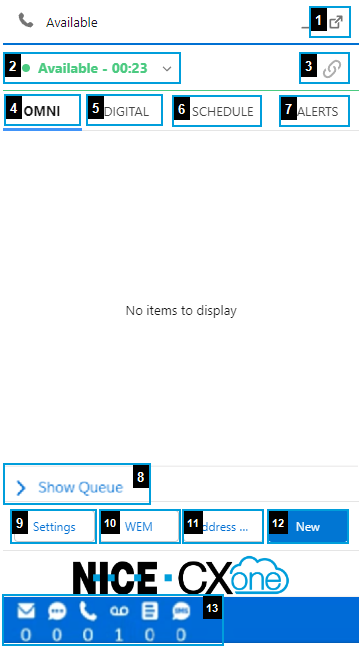
|
Menu-item |
Details |
||||||||||||||||
|---|---|---|---|---|---|---|---|---|---|---|---|---|---|---|---|---|---|
| Popout (1) | Hiermee kun je het contact in een groter scherm openen. | ||||||||||||||||
| Beschikbaarheidstatus (2) | Toont je huidige status |
||||||||||||||||
| Status agentlink (3) |
Toont de status van de agentlink. De status van de agentlink is niet hetzelfde als de beschikbaarheidsstatus. Er zijn drie statustypen:
|
||||||||||||||||
| Omnichannel (4) | Toont omnichannel |
||||||||||||||||
| Digitaal (5) | Bevat digitale interacties. Dit omvat berichteninteracties via platforms zoals Facebook, Instagram en WhatsApp. Het kan ook chat- en e-mailinteracties omvatten, afhankelijk van de manier waarop de systeembeheerder Salesforce Agent heeft geconfigureerd. Dit tabblad wordt ook wel de Digitale inbox genoemd. De Digitale inbox is alleen zichtbaar voor agents die zijn geconfigureerd om digitale interacties te verwerken. | ||||||||||||||||
| Planning (6) |
Geeft de schema's van agenten weer. Let op het volgende:
Klik onderaan op WEM voor meer informatie. |
||||||||||||||||
| Waarschuwingen (7) | Geeft waarschuwingen weer. | ||||||||||||||||
| Wachtrij tonen (8) | Klik om de wachtrij van actieve omnichannel interacties weer te geven. | ||||||||||||||||
| Instellingen (9) | Hiermee kun je persoonlijke informatie en platform-gegevens bekijken, logboekinstellingen en online Help weergeven, audiovisuele meldingen instellen en agentrapporten en prestaties bekijken. | ||||||||||||||||
| WEM (10) |
Als WEM |
||||||||||||||||
| Adresboek (11) | Toont je adresboeken. Alle adresboeken die aan jou zijn toegewezen, zijn hier beschikbaar. Je kunt naar een adresboek zoeken of de vervolgkeuzelijst gebruiken om er een uit een lijst te selecteren. Als je een contact in een adresboek selecteert, worden de gegevens van dat contact weergegeven. Je kunt in de details op het pictogram voor mobiel, e-mail of telefoon klikken om een interactie met dat contact te starten, afhankelijk van het pictogram waarop je klikt. | ||||||||||||||||
| Nieuw (12) |
In het tabblad Omnichannel kun je hiermee een outbound oproep starten, een nieuwe toezegging maken of een nieuw contact aanvragen (indien deze functie is ingeschakeld). In het tabblad Digitaal kun je een outbound e-mail of chat maken, indien deze functie is ingeschakeld. Voor beide tabbladen geldt dat je de juiste skill |
||||||||||||||||
| Wachtrijteller (13) |
Het aantal contacten in de wachtrijen van je skills. De wachtrijteller toont alleen de aantallen omnichannel
|